以下正文:
之前给大家安利过不少实用的 PDF 工具,这次算是一次进阶补充,带来几款功能相对冷门但非常实用的小众利器。
它们解决的是我们日常处理 PDF 时经常会遇到、但传统工具又搞不定的那些细节问题。
都是我自己亲测好用、用起来特别顺手的,特别适合频繁接触 PDF 文件的朋友收藏备用!
1.pdf专业签章工具
这是一个专门用来给pdf文件加盖图章的工具,这个工具比较轻量,但非常好用,专门用来在 PDF 文件上加盖图章或者签名用的。
下载链接:
它主打的就是快速盖章+自定义签章+快速到处,非常适合职场使用。
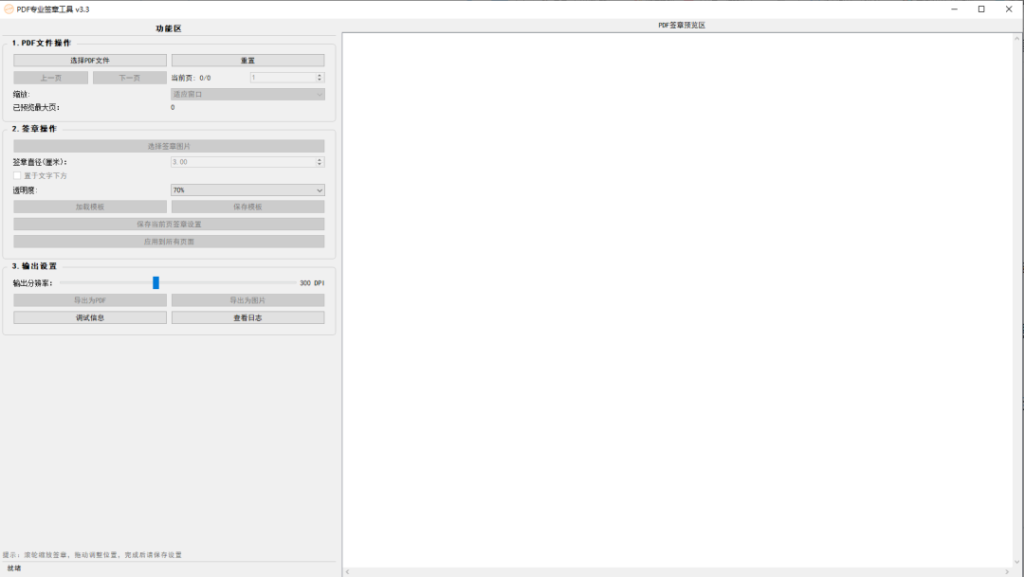
最适合那种你已经有电子章了,但又不想每次都打开编辑器去调大小、贴位置的情况。
它能让你自定义图章的直径、透明度、位置,盖章的过程变得非常顺滑高效。

我个人特别喜欢它的原因是:
整个工具没有广告,也不收费,运行完全本地化,文件不会上传,更不用担心隐私泄露的问题,日常办公拿它来批量加章、加签名,真的很方便。
2.pdf专业压缩工具
日常办公中,如果你传输的pdf文件太大的话,通常会导致传送失败,所以这个时候我们就需要先进行压缩。
但是通常情况下,我们压缩一个pdf文件要么需要看广告,要么就是压缩的效果不好。
这款pdf压缩工具不一样了。
下载地址:
首先是这款工具的界面简洁直观,使用方法直接按照步骤走就行,哪怕是新手也能0门槛直接上手使用。

而且它不光支持常见的高中低这三种模式,还支持“自定义压缩”——你可以自己调 DPI、画质、颜色空间、缩放比例,压成什么样你说了算。
如果你不知道怎么选压缩模式,我这边也帮大家总结一下:
①平衡模式比较通用;
②高清模式比较适合打印这种对画质要求高的场景;
③MCR压缩比较适合文件里有大量扫描件or图片+文字混排的情况;
④自定义模式就比较适合对压缩参数这方面比较懂的朋友了。

除此之外,它还有3种补充小功能做得不错,你可以根据自己的需要进行勾选。

从头到尾体验下来没啥毛病,唯一比较遗憾的就是它不支持多文件批量处理的功能,如果要一次性压好几个pdf,操作可能就比较繁琐了。
3.pdf解密工具
这是一款专门用来解除pdf文件限制的小工具。
下载地址:

比如你找了一份资料,明明是公开的,但却不能复制里面的文字,只能一个字一个字打出来,或者公司发来的合同不能打印,甚至你要整理归档一批PDF文件,却发现全都有权限锁。
这个时候这个软件就派上用场了。

它支持的加密格式很全,从老式的 RC4 到现在常见的 AES 加密都能搞定,兼容新旧 PDF 格式,处理速度也挺快。
不过要说明一点,它不是暴力破解器。
如果 PDF 一开始连打开都打不开,那是设置了用户密码,你还是得输入正确密码它才能帮你解锁。

而如果是那种只是加了操作限制的文件,它就能直接一键解除,生成一个新的干净版本并保存下来。
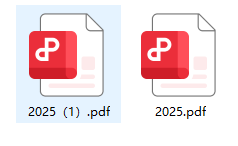
总的来说,虽然它的界面确实比较老旧,没有现在软件那种精致UI,但好在功能很稳定,干净利索,没有广告,也不夹带乱七八糟的附加功能,还是蛮实用的。
4.PDF24
PDF24 Creator 是一款安装在电脑上的 PDF 工具套装,说白了,就是一个专门帮你处理各种PDF需求的全能工具箱。

这个我之前有推荐过它的网页版,没想到它还有桌面软件版本,而且功能一点都不缩水。
你能在网页上干的事情,比如合并、压缩、拆分、加水印、转格式,它全都能干,而且因为是工具所以还能离线用,不联网也能照常使用。
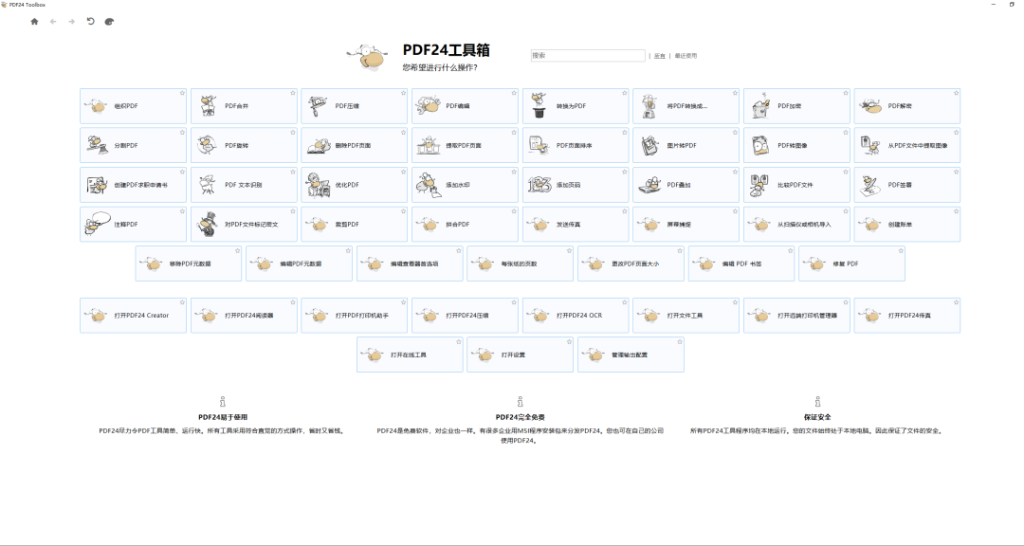
使用方法也和网页版的一样,同样都是选择你要使用的功能→上传文件→等待操作完下载文件。
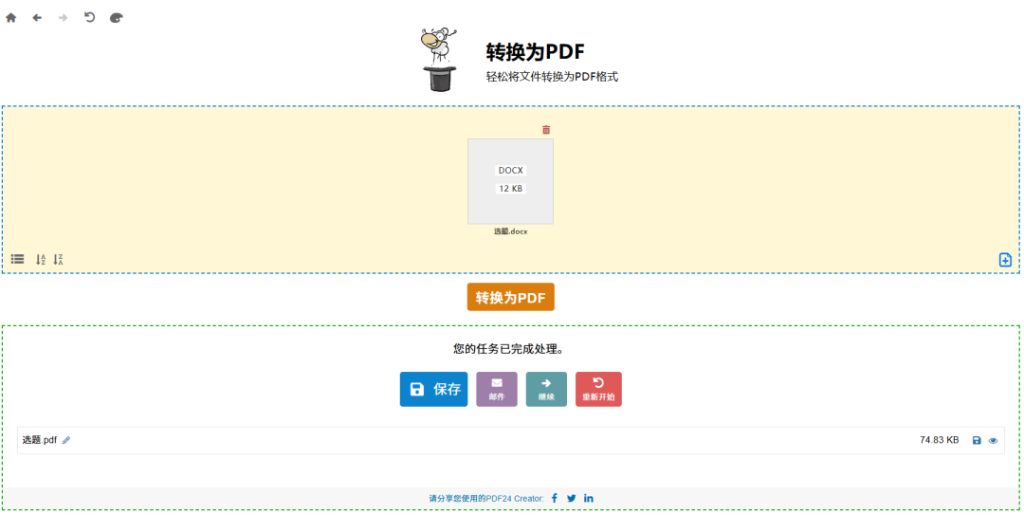
唯一的限制就是它目前只支持 Windows 系统,Mac 和 Linux 用户用不了,但你可以回到它的网页版继续使用。
整体来说,如果你平时经常要处理各种类型的 PDF 文件,而且不想频繁打开网页、怕文件泄露,那你完全可以试试这款工具。




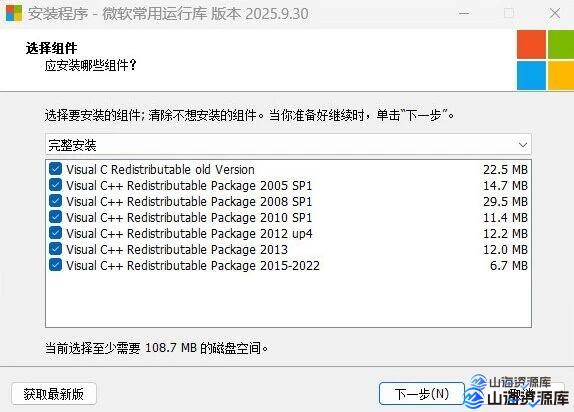







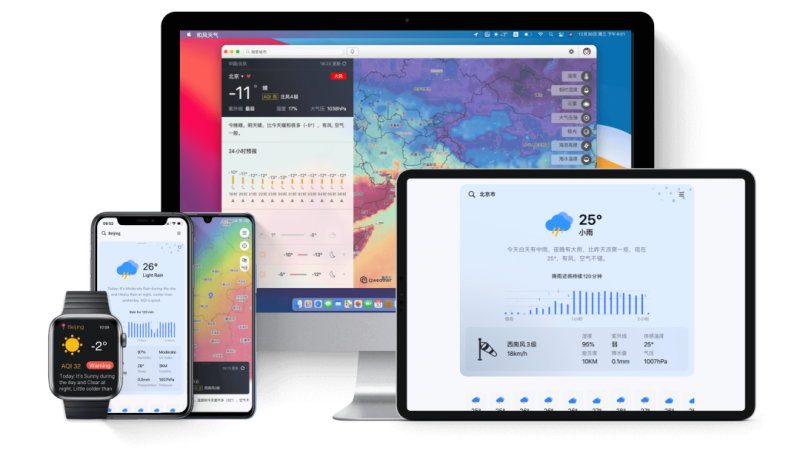
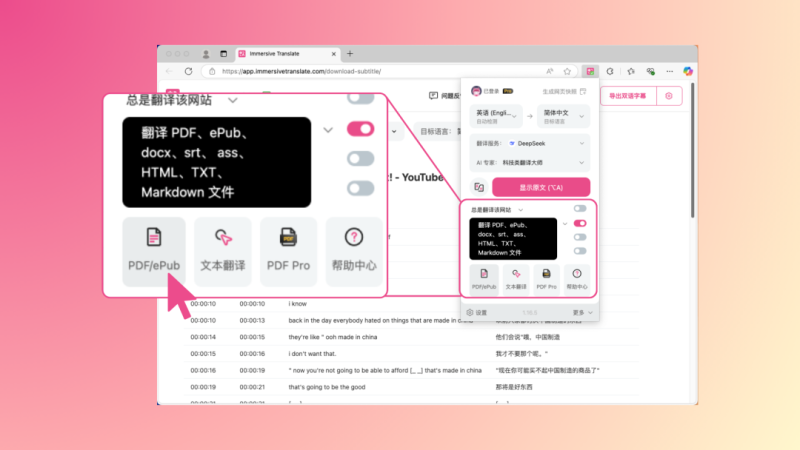
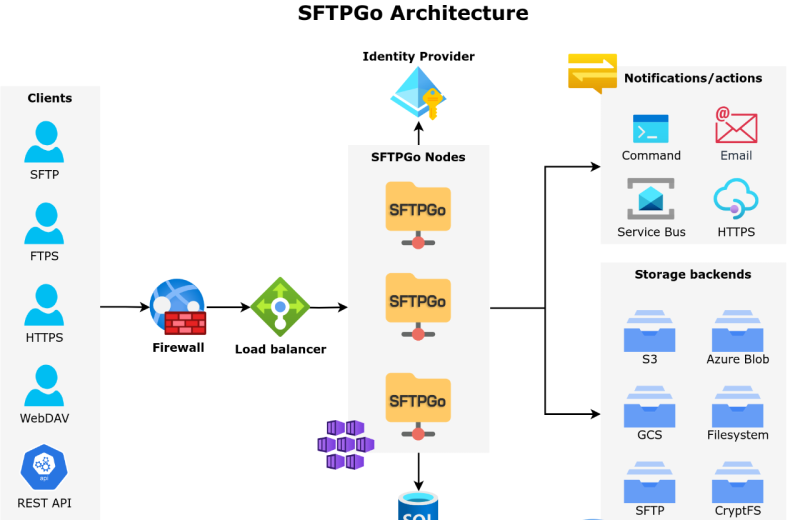



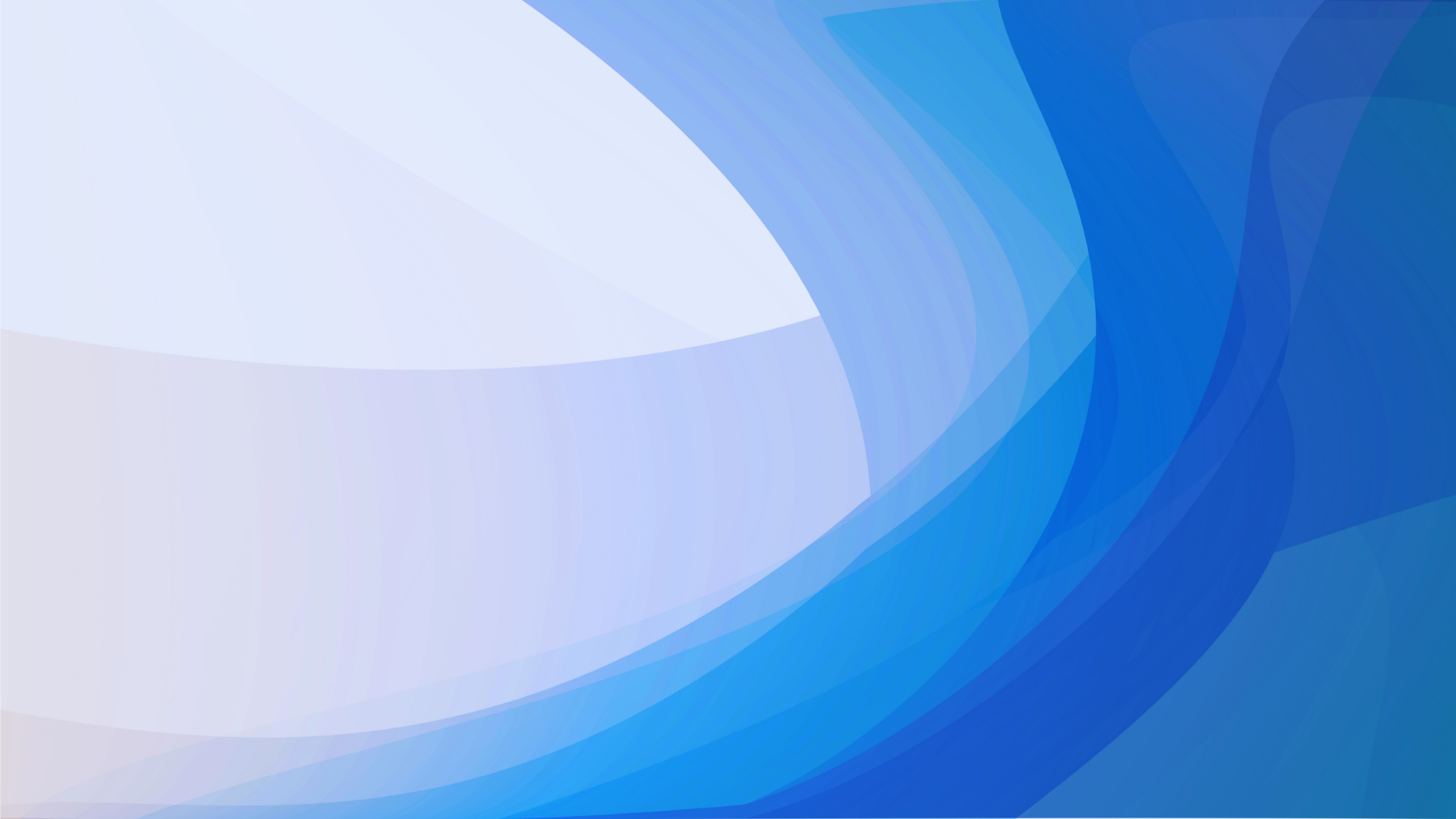

暂无评论内容